Picture-in-Picture juga dikenal sebagai cara PiP untuk memungkinkan pengguna menonton video mereka di jendela mengambang kecil. Pengguna dapat menikmati video saat tidak berada di jendela browser. Mereka dapat dengan mudah berinteraksi dan menggunakan aplikasi lain sambil memutar video mereka di layar yang lebih kecil. Mode PiP tersedia di banyak platform seperti platform Windows, Mac OS, dan Linux. Fitur ini tersedia di Google Chrome, sehingga semua pengguna chrome dapat dengan mudah menggunakan utilitas ini di sistem mereka. Berikut adalah satu hal yang mungkin ingin Anda perhatikan bahwa di jendela PiP ini, pengguna hanya dapat menjalankan satu video dalam satu waktu. Semua video tidak dapat diputar menggunakan mode ini tetapi hanya YouTube dan gerakan harian yang akan berfungsi. Pada artikel ini, kita akan melihat metode mengaktifkan mode PiP di browser Google Chrome pada sistem Ubuntu 20.04.
Aktifkan Mode Gambar-dalam-Gambar di Google Chrome
Untuk melanjutkan instalasi PiP, Anda harus menginstal Google Chrome di sistem Ubuntu 20.04 Anda. Untuk memperbarui Google Chrome, buka ikon detail/tiga titik vertikal s dari kanan atas jendela browser, dan akses ke HelpAbout Google Chrome. Di sini, Anda dapat memperbarui browser yang sesuai.
Langkah 1:
Untuk menginstal mode PiP, pertama-tama buka Google Chrome di sistem Ubuntu 20.04. Setelah dibuka, ketik alamat di jendela chrome:
chrome://flags/#enable-picture-in-picture
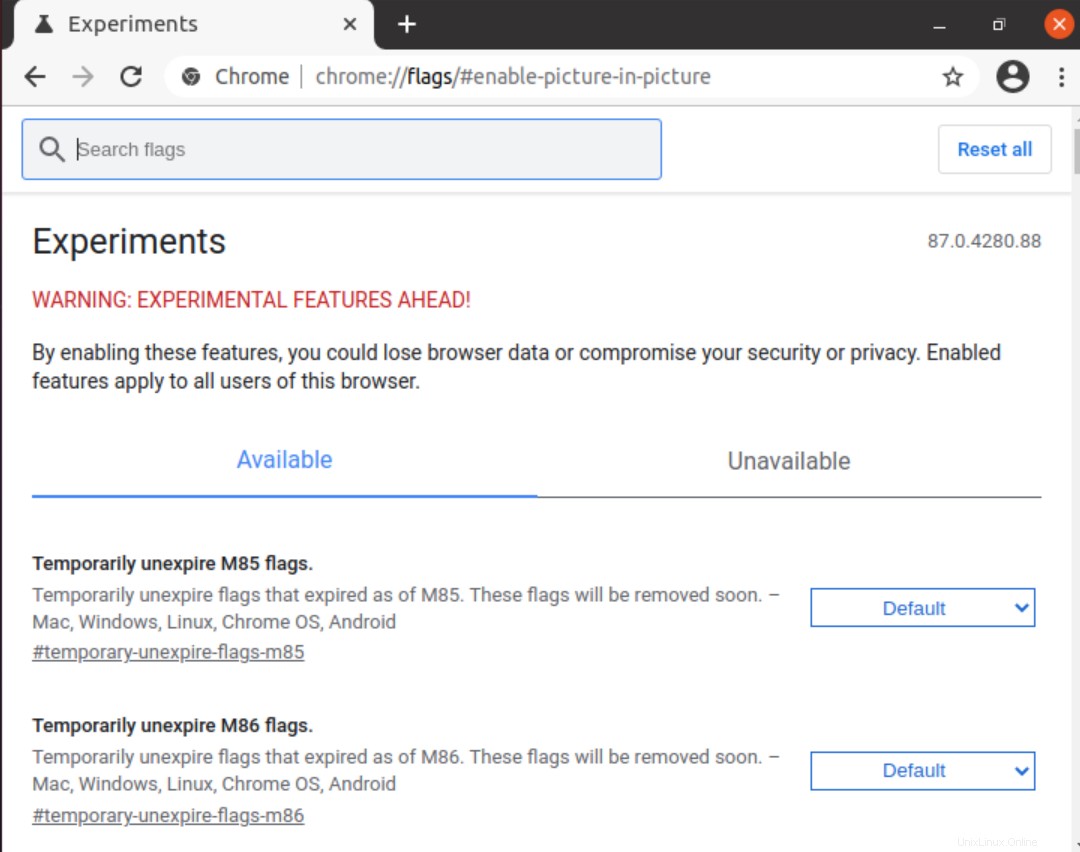
Langkah 2:
Telusuri Gambar-dalam-Gambar dari daftar pilihan yang tersedia. Anda dapat melakukannya dengan mengetik Picture-in-Picture di bilah pencarian layar.
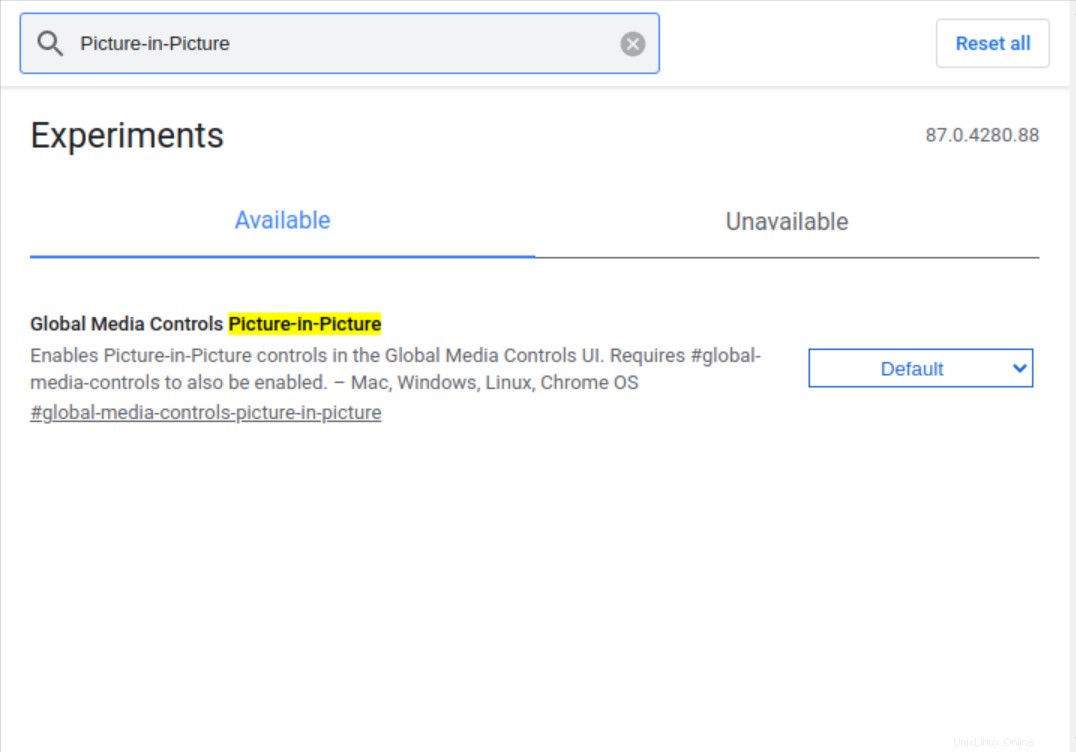
Langkah 3:
Di sini, Anda akan melihat opsi setelan disetel ke Default, ubah ini ke Diaktifkan. Anda mencapai ini dengan mengklik menu drop-down yang tersedia ini. Opsi ini tersedia untuk Aktifkan Gambar-dalam-Gambar bidang. Setelah selesai, Anda perlu me-restart browser ini untuk melihat perubahannya. Klik Luncurkan Ulang pilihan yang tersedia di bagian bawah jendela. Perubahan hanya akan terlihat setelah Anda membuka kembali jendela browser.
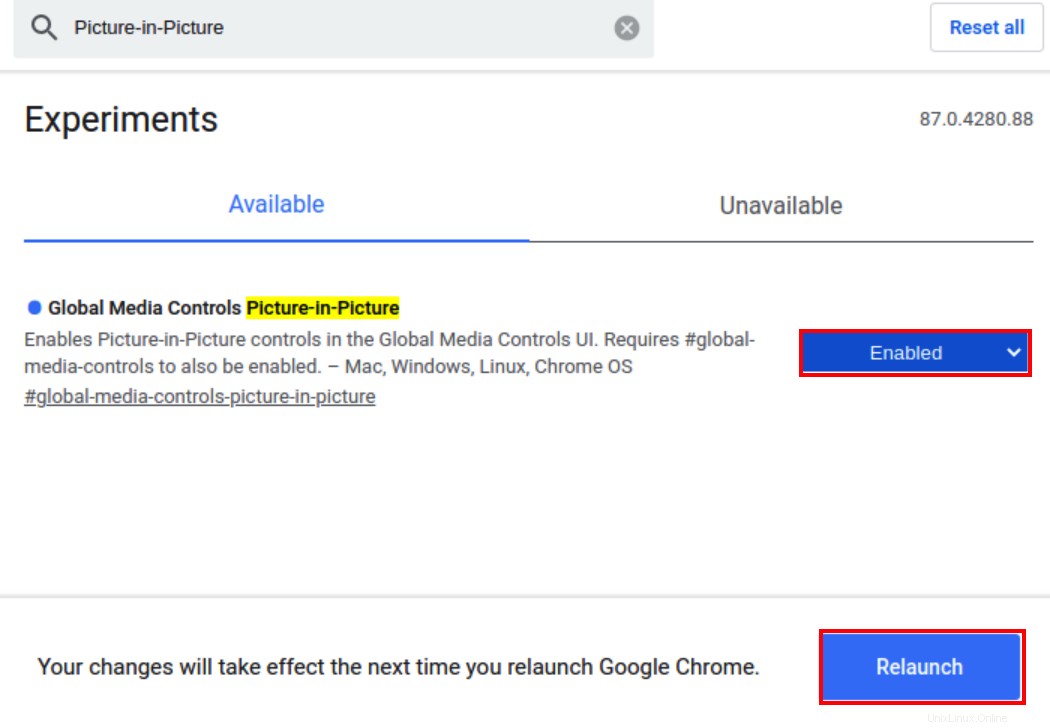
Langkah 4:
Untuk menguji mode PiP yang diinstal di jendela browser, Anda dapat membuka salah satu video. Seperti disebutkan sebelumnya, PiP didukung di YouTube dan Dailymotion. Kami sedang mengujinya di YouTube. Klik kedua video tersebut, Anda akan melihat opsi Tonton di Gambar-dalam-Gambar. Segera setelah Anda memilih opsi, Anda akan melihat bahwa jendela video Anda mengambang di sudut kanan bawah.
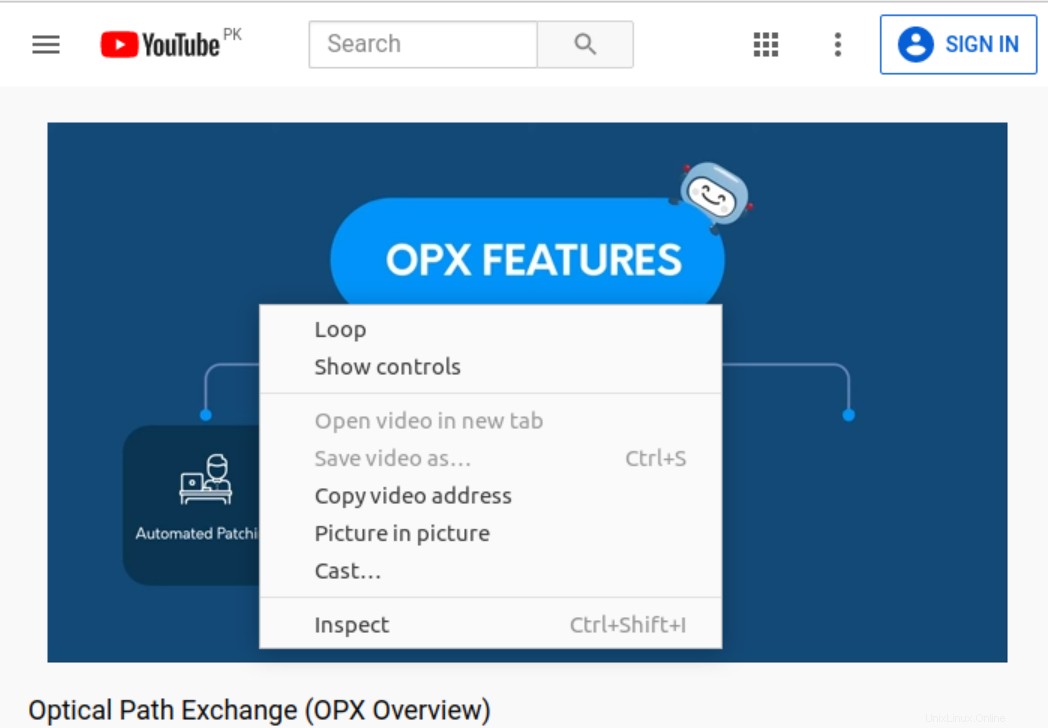
Anda akan segera melihat jendela yang lebih kecil di browser yang sangat mirip dengan yang ditampilkan di bawah ini:
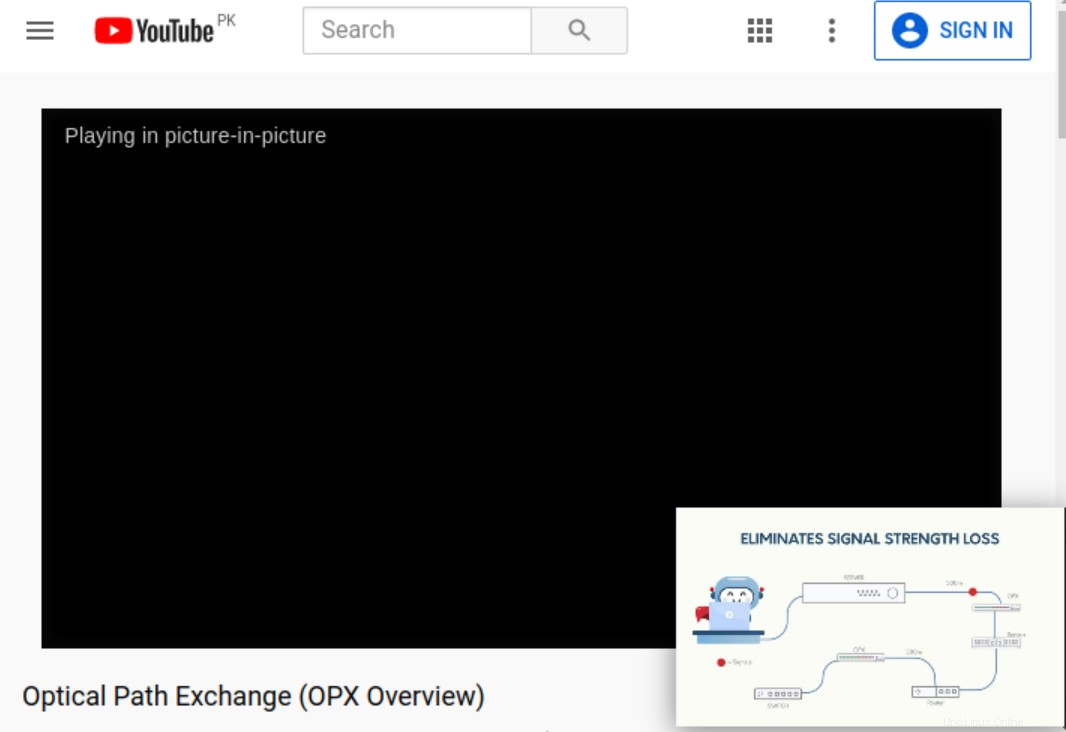
Ini tidak hanya tersedia untuk Google Chrome tetapi juga berfungsi untuk jendela lain dari sistem komputer Anda. Floating ini akan tersedia di Desktop Ubuntu.
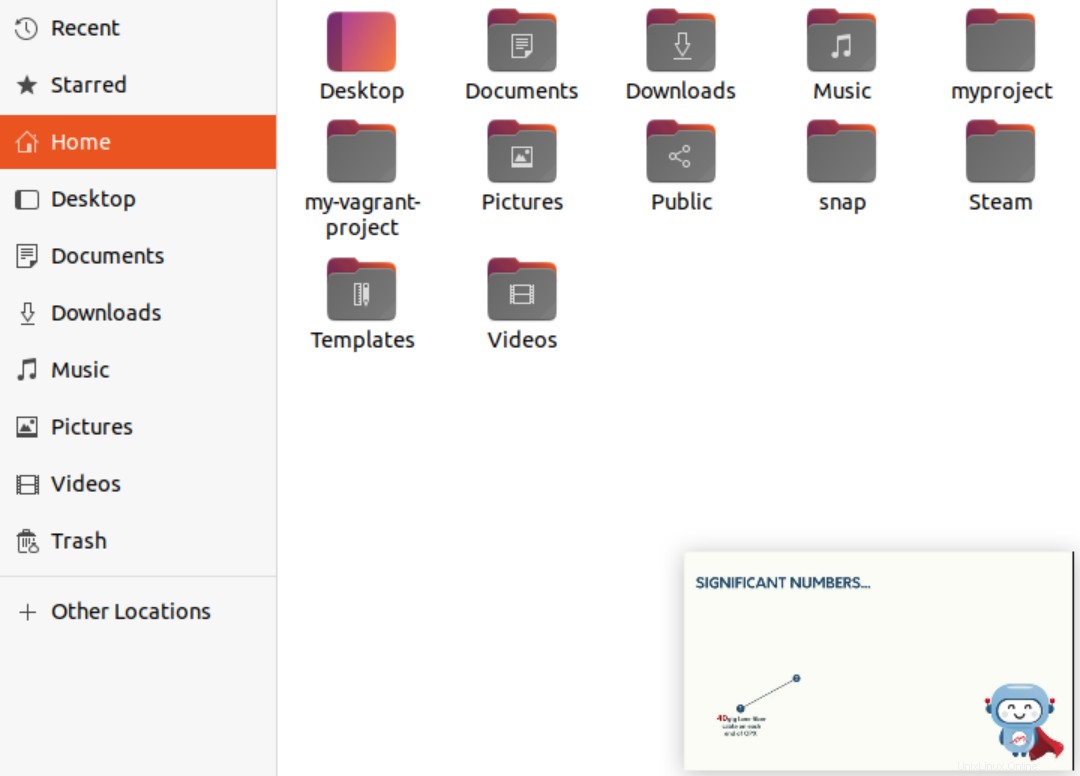
Mode Picture-in-Picture akan diaktifkan menggunakan metode ini di browser chrome mereka dan dapat digunakan di layar apa pun.
Nonaktifkan Mode Gambar-dalam-Gambar di Google Chrome
Pengguna dapat dengan mudah menonaktifkan mode PiP ini di browser mereka dengan mengikuti Langkah 1, 2. Cukup pilih opsi Disabled di menu tarik-turun terhadap opsi Picture-in-Picture.
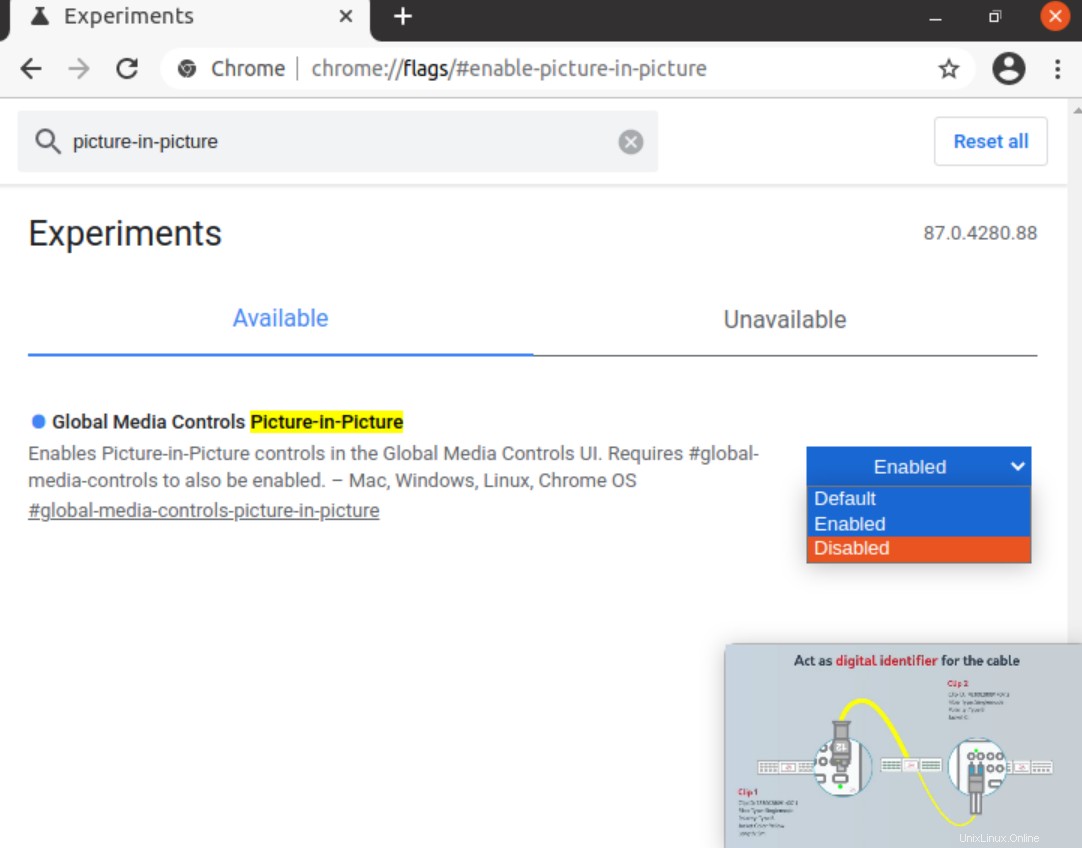
Kesimpulan
Pada artikel ini, kami membahas metode mengaktifkan mode Picture-in-Picture (PiP) di browser Google Chrome di Ubuntu 20.04. Pengguna perlu mengetahui pemberitahuan bahwa jika mereka menutup jendela browser mereka, itu juga akan menutup jendela yang lebih kecil. Kami juga membahas metode menonaktifkan mode PiP di browser Google Chrome.